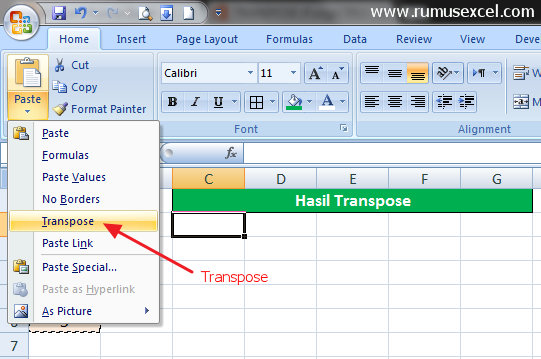Cara Menggunakan Fungsi Transpose di Excel
Daftar Isi
Untuk menggunakan fungsi Transpose di Excel, bisa menggunakan dua cara yaitu Transpose dengan Paste Special dan Transpose dengan Rumus Excel TRANSPOSE.
Transpose dengan Paste Special
Untuk menggunakan fungsi Transpose dengan copy paste special caranya adalah:- Blok/Select data yang ingin di Transpose misalnya dari sel A2 s/d A6, setelah itu klik tombol Copy atau tekan Ctrl+C.
- Selanjutnya klik pada sel hasil Transpose, misal pada sel C2.
- Kemudian klik pada pilihan Paste dan Pilih Transpose.
- Hasilnya adalah data akan tampil di sel C2 s/d G2.
Transpose dengan Rumus Excel TRANSPOSE
Rumus Excel TRANSPOSE memiliki syntax:TRANSPOSE(Array)
Array artinya untuk membuat rumus TRANSPOSE berfungsi rumusnya harus di konversi ke Array Formula yaitu dengan menekan tombol Ctrl+Shift+Enter atau biasa di singkat CSE.
Jika Anda saat ini menggunakan Excel 2021 atau Excel 365, Anda tidak perlu lagi menekan tombol CSE untuk mengubah rumusnya jadi Array, karena di Excel versi 2021 dan Excel 365 sudah mendukung format Array Dinamis (Dynamic Array).
Untuk menggunakan Transpose dengan menggunakan Rumus Excel TRANSPOSE caranya adalah:- Blok/Select pada sel-sel yang akan ditempatkan hasil Transpose, misal pada sel C2 s/d G2.
- Klik pada Formula Bar dan masukkan rumus =TRANSPOSE(A2:A6).
- Selanjutnya jangan langsung tekan Enter tapi tekan tombol Ctrl+Shift+Enter.
- Hasilnya akan ada tambahan kurung kurawal {} pada awal dan akhir rumus yang berarti rumus telah di konvensi menjadi rumus array.